Kustomisasi Terminal Ubuntu 20.04 LTS dengan Oh-My-Zsh

Pada kesempatan kali ini, saya akan mencoba share cara kustomisasi model WSL. Tujuan kustomisasi ini untuk memperindah tampilan terminal agar pengguna tidak bosan dan tertarik melakukan setup maupun konfigurasi.
Prasyarat
- Install Windows Subsystem for Linux (WSL) v2.
- Menggunakan pilihan distribusi Ubuntu 20.04 LTS
Adapun jika belum memiliki WSL v2, bisa menginstallnya terlebih dahulu dengan mengikuti tautan berikut.
Disini saya menggunakan Oh-My-Zsh, Oh-My-Zsh merupakan suatu framework yang berbasis opensource digunakan untuk mengelola konfigurasi Zsh. Selain itu Oh-My-Zsh memiliki dukungan 275+ plugin dan 150 tema sehingga dapat memudahkan user dalam menggunakan terminal dan terlihat menarik.
Instalasi dan Konfigurasi
- Langkah yang pertama, update paket terlebih dahulu dengan perintah:
1
2
sudo apt update
sudo apt upgrade
- Install font Powerline pada Windows, buka WSL dan jalankan perintah berikut:
1
2
3
git clone https://github.com/powerline/fonts.git --depth=1
cd fonts
./install.sh
- Install Zsh, curl dan git
1
sudo apt-get install zsh curl git
- Install Oh-My-Zsh
1
sh -c "$(curl -fsSL https://raw.githubusercontent.com/robbyrussell/oh-my-zsh/master/tools/install.sh)"
- Ubah tema ke agnoster Secara default tema Oh-My-Zsh yang digunakan adalah robbyrussell, oleh karena itu Anda bisa ubah ke tema agnoster untuk memperindah tampilan WSL.
1
sed -i 's/ZSH_THEME="robbyrussell"/ZSH_THEME="agnoster"/g' ~/.zshrc
- Ubah warna prompt direktori Anda juga bisa mengubah warna prompt direktori menjadi lebih cerah (biru), karena secara default warnanya lebih gelap.
1
sed -i '0,/blue/{s/blue/39d/}' ~/.oh-my-zsh/themes/agnoster.zsh-theme
- Mengaktifkan teks autokoreksi
1
sed -i 's/# ENABLE_CORRECTION="true"/ENABLE_CORRECTION="true"/g' ~/.zshrc
- Mengaktifkan plugin autosuggestion (opsional) Clone plugin autosuggestion terlebih dahulu:
1
git clone https://github.com/zsh-users/zsh-autosuggestions ${ZSH_CUSTOM:-~/.oh-my-zsh/custom}/plugins/zsh-autosuggestions
Lalu, edit file .zshrc menggunakan teks editor favorit Anda semisal:
1
vim ~/.zshrc
Temukan baris plugins seperti berikut:
1
2
3
plugins=(
git
)
Lalu, tambahkan zsh-autosuggestions pada bagian plugins:
1
2
3
4
plugins=(
git
zsh-autosuggestions
)
Kemudian, tambahkan baris konfigurasi berikut dibawah bagian plugins untuk menghindari adanya error “Insecure completion-dependent directories detected”:
1
ZSH_DISABLE_COMPFIX=true
Simpan file tersebut dan keluar dari teks editor.
- Mengaktifkan sintaks hightlighting (opsional) Clone repo gitnya terlebih dahulu:
1
git clone https://github.com/zsh-users/zsh-syntax-highlighting.git ${ZSH_CUSTOM:-~/.oh-my-zsh/custom}/plugins/zsh-syntax-highlighting
Lalu tambahkan zsh-syntax-highlighting pada bagian plugin.
1
2
3
4
5
plugins=(
git
zsh-autosuggestions
zsh-syntax-highlighting
)
- Tidak menampilkan nama host pada komputer lokal (opsional)
Biasanya hal ini dilakukan agar pengguna lain tidak mengetahui nama host secara detail.
Edit file
.zshrc:
1
vim ~/.zshrc
Tambahkan baris berikut pada bagian file .zshrc paling bawah:
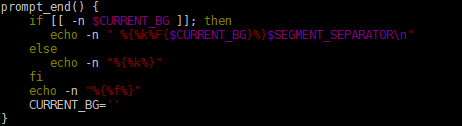
- Menempatkan kursor (opsional) Apabila kursor ingin ditempatkan pada bagian bawah prompt bisa menggunakan baris berikut, tambahkan pada baris paling bawah:
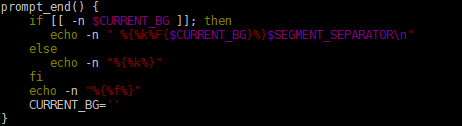
Nah, sampai disini ternyata terdapat karakter aneh yang muncul pada prompt. Hal ini bisa diperbaiki dengan mengganti font WSL menjadi “DejaVu Sans Mono for Powerline”. Untuk menggantinya, bisa klik kanan tab dan pilih Properties. Pilih font “DejaVu Sans Mono for Powerline”.
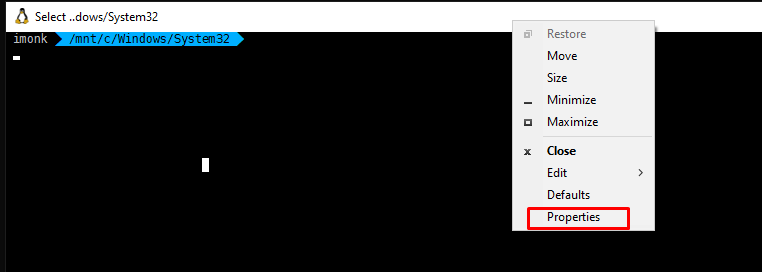
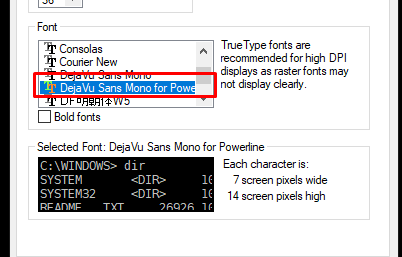
Lalu restart zshrc dengan menjalankan perintah:
1
source ~/.zshrc
Apabila berhasil akan tampil seperti berikut ini.
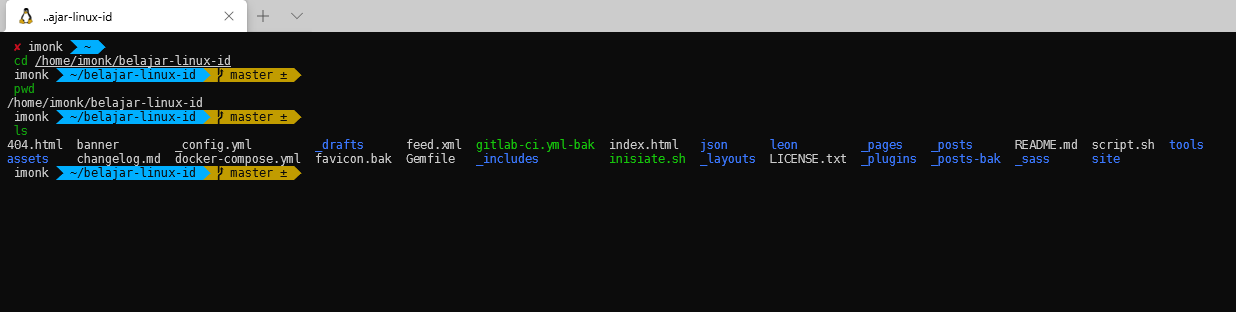
Kesimpulan
Itulah beberapa langkah untuk kustomisasi terminal, selanjutnya Anda bisa melakukan kustomisasi secara lebih jauh dengan Oh-My-Zsh dengan menggunakan plugin/tema yang disediakan.
Referensi: Oh-My-Zsh
Apabila terdapat kritik. saran, atau masukan silakan komentar dibawah ini ya :)
Sekian dan terima kasih.
Semoga bermanfaat dan barokah.

